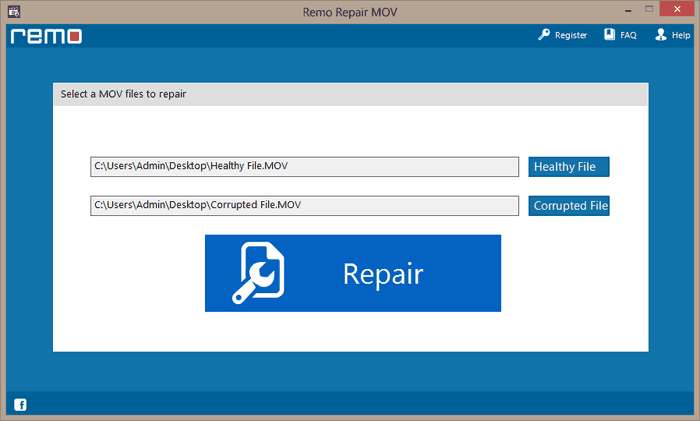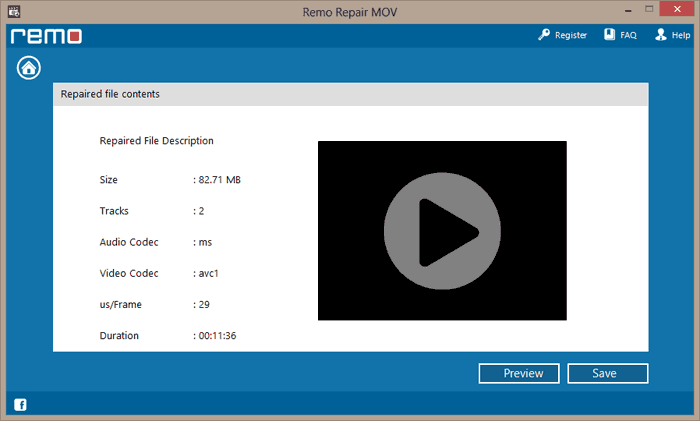QuickTime Player es un conocido reproductor multimedia propiedad de Apple Inc. La aplicación es capaz de manejar múltiples tipos de archivos de video, archivos de audio e imágenes. Aunque MOV es el formato nativo de QuickTime Player, también admite varios otros formatos como MP4, WMV, WAV, AIFF, MP3, etc. en diversos grados.
Sin embargo, hay un error llamado reparar MOV error 2048 que dañará la experiencia de visualización de videos. Hay varias razones detrás de este error y múltiples soluciones. En este artículo sabrá todo sobre el error QuickTime y cómo reparar MOV error 2048
¿Qué es el error QuickTime 2048?
El error 2048 quicktime MOV file generalmente ocurre cuando intenta reproducir un archivo de video corrupto, otra razón por la que puede encontrarlo es cuando QuickTime no puede encontrar el átomo de la película (estructura QuickTime). Por lo tanto, QuickTime solo encuentra los datos multimedia y no el átomo de la película con el que organizar los datos. En la siguiente sección, comprendamos la causa del error 2048.
‘"Error 2048: No se pudo abrir el archivo porque no es un como reparar MOV error 2048 pueda entender". Si se encuentra con el error anterior, es bastante claro que QuickTime no comprende el formato / códec del archivo y, por lo tanto, no puede leerlo.
¿Causas del error QuickTime MOV 2048?
A continuación se enumeran los escenarios comunes informados por varios usuarios de Mac en el error 2048 quicktime MOV
- Interrupción abrupta al transferir archivos de video de un dispositivo a otro
- Encabezado MOV dañado
- Códec inadecuado
- Instalación incorrecta de la aplicación QuickTime
- Intrusión de virus
- Reproducción de archivos de video MOV en reproductores de video incompatibles
- Descarga de archivos MOV de sitios web no autorizados
Las causas enumeradas anteriormente se pueden abordar y solucionar sin esfuerzo siguiendo las soluciones mencionadas en la sección siguiente.
¿Como Arreglar Archivo MOV Error 2048?
Aquí, tiene los métodos sin complicaciones para resolver el error QuickTime MOV 2048 en su mac, el error MOV puede ocurrir debido a varias causas como se menciona en la sección anterior, siguiendo los métodos mencionados a continuación, solucionará fácilmente el error QuickTime 2048.
Solución 1: Descarga de los códecs necesarios
Codec es una utilidad de transmisión de software que codifica y decodifica las transmisiones de audio y video de un video. El error QuickTime 2048 generalmente ocurre cuando el códec residente en el archivo de video no está actualizado.
Al descargar el códec esencial, podrá solucionar el problema con facilidad. En primer lugar, deberá identificar los códecs del video.
- Haga clic derecho en el archivo de video
- Ir a Properties y haga clic en Summary Tab
- Esto mostrará el códec utilizado en el video.
- Descargue el códec necesario de Internet, esto podría resolver el error de QuickTime.
Solución 2: Convierta el video a un formato compatible con QuickTime
Si no puede reproducir su archivo MOV, otro método confiable para corregir el error es convertir su video a otro formato de archivo de video accesible. Le recomendamos que convierta su archivo MOV en formato de archivo VLC, que es una utilidad multimedia versátil para resolver el problema
- Haga clic en Medios en la barra de menú y haga clic en Convert/Save
- Haga clic en el +Add button para agregar archivos de video que desea convertir (tenga en cuenta que puede agregar tantos archivos de video como desee)
- Una vez que haya terminado de agregar los archivos de video para convertir, haga clic en Convert/Save
- En el siguiente paso, elija cuidadosamente el formato de salida (uno que sea compatible con QuickTime) en el menú desplegable Perfil y elija un destino para guardar el archivo de salida.
Nota: También puede hacer clic en el pequeño icono de Configuración a la derecha del menú desplegable para configurar manualmente los códecs de audio, códecs de video, etc.
- Luego haga clic en Start para comenzar la conversión y su video se convertirá en unos minutos.
Ahora intente reproducir el archivo de video convertido usando QuickTime Player. Idealmente, el error debería resolverse y debería poder reproducir su archivo sin ningún problema. Si no es así, continúe con el siguiente paso.
Solución 3: Reinstale QuickTime Player
Debido a una instalación incorrecta de QuickTime, es posible que se enfrente al error MOV 2048. Para resolver este error, deberá volver a instalar el reproductor QuickTime siguiendo los métodos que se mencionan a continuación.
- Haga clic en el menú Inicio, busque Panel de control y ábralo
- Luego seleccione Programas> Desinstalar un programa
- Haga clic derecho en QuickTime Player y seleccione Desinstalar
- Luego vuelva a instalar el reproductor multimedia QuickTime, esto resolverá el problema.
Si aún encuentra el error QuickTime después de probar todos los métodos anteriores, el posible resultado se debe a la corrupción del video. Ya es hora de que sigas reparación de archivos QuickTime corruptos. Necesita una herramienta de reparación de MOV confiable que lo ayude con eso.
Reparar Archivo MOV Error 2048 usando Remo Repair MOV
Remo MOV Repair tool es la aplicación viable para reparar archivos MOV corruptos y resolver el error. Este software está diseñado para reparar todo tipo de problemas de corrupción tanto en archivos MP4 como MOV. Por lo tanto, solo una herramienta para reparar archivos MP4 y MOV.
Esto Remo Video Repair tool tiene el patrón de algoritmo avanzado para reparar y producir la misma calidad de video. Los usuarios también pueden obtener una vista previa del archivo de video de reparación para que el usuario comprenda la calidad de la información reparada y recuperada.
Nota - La herramienta también puede reparación de archivo de video truncado para darte un video reproducible
Pasos para Reparación Archivo MOV Error 2048?
Escalón 1: Descargue e instale Remo Repair MOV y ejecute la aplicación para que aparezca la pantalla de inicio
Escalón 2: Primer clic ‘Healthy File’ opción para seleccionar el archivo en buen estado que se proporcionará como referencia.
Escalón 3:A continuación, seleccione ‘Corrupted File’ opción para seleccionar el archivo a reparar y haga clic en el botón azul Reparar que ve en la parte inferior para que el software comience el proceso de reparación
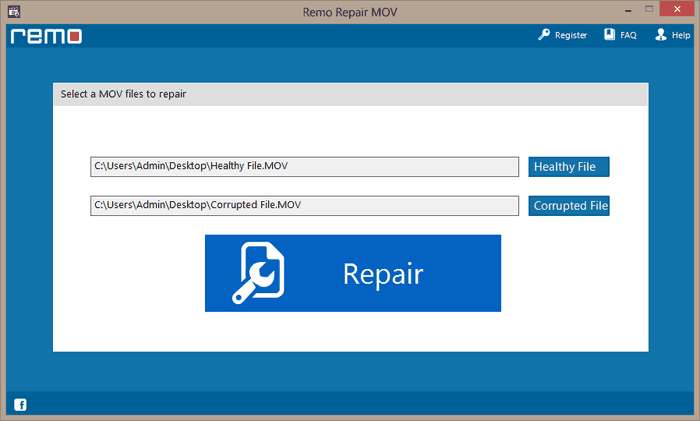
Escalón 4: Una vez finalizado el proceso de reparación, verá un botón Vista previa. Haga clic en él para obtener una vista previa del archivo reparado; si el proceso de reparación está completo, verá un botón Vista previa. Haga clic en él para obtener una vista previa del archivo reparado
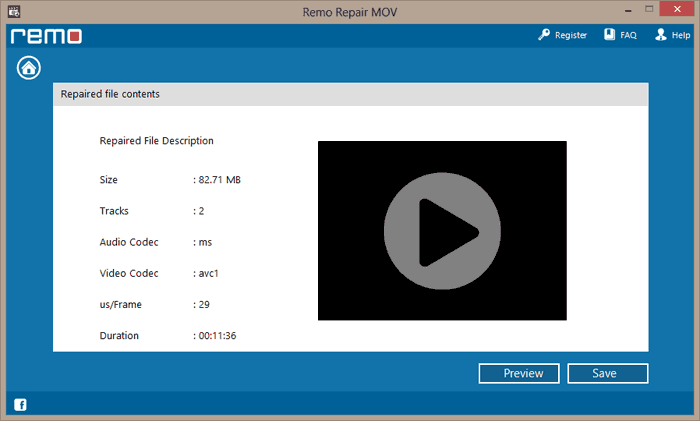
Escalón 5: Finalmente, haga clic en Guardar para guardar el archivo de video reparado
Conclusión
En el artículo anterior, se puede aprender cómo reparar el error QuickTime MOV 2048. Al usar esta herramienta de reparación de video, también puede reparar videos M4V dañados. Implemente con cuidado los métodos anteriores para evitar encontrar el error QuickTime MOV 2048 en el futuro:
- Evite descargar QuickTime de sitios web no autorizados
- Verifique las aplicaciones de edición de video antes de descargarlas con antivirus (las aplicaciones de virus manipulan las funcionalidades normales de QuickTime.